assalamualaikum wr.wb
sekarang saya akan menjelaskan tentang instalasi debian 9.
A. pendahuluan
1.pengertian :
debian adalah sistem operasi berbasis open source yang di kembangkan secara terbuka oleh banyak programer sukarelawan yang ingin mengembakan debian. Sistem operasi debian adalah gabungan dari perangkat lunak yang dikembangkan dengan lisensi GNU, dan utamanya menggunakan kernel linux, sehingga lebih suka di sebuat dengan nama Debian GNU/Linux. Sistem operasi ini yang mengunakan kernel linux yang merupakan salah satu distro linux yang populer dengan kesetabilannya. Rata-rata distro turunan dari debian adalah yang paling banyak digunakan di dunia, contoh seperti : Ubuntu, Linux Mint, dan Bactrack.
2. latar belakang :
debian server 9 sangat bagus dan cocok untuk dijadikan server.
3.maksud dan tujuan :
untuk membangun server dengan debian
4.hasil yang di dapatkan :
dapat menginstal debian dengan benar di server.
C. alat dan bahan:
- komputer server yang sudah terinstal proxmox
-laptop
-file iso debian 9
D.jangka waktu pelaksanaan :
1 jam tergantung kecepatan koneksi internet
E.proses dan tahapan pelaksanaan :
2. Kita Tulis VM ID kita
3. Pilih OS linux 4.
4. masukkan iso debian 9
5. buat data size, contoh saya buat 100 GB.
6. klik next aja
7. buat ukuran memory, contoh saya buat 1 GB yaitu 1024
8. kita buka winbox, kemudian kita buat IP address, interface yaitu vlan 2173, itu karena berdasarkan settingan mikrotik PPOE.
9. isikan vlan tadi . contoh punya saya 2173> kemudian klik finish
10. kita pilih menu option > klik pada start boot kemudian edit > kemudian centang> ok
11. klik start pada bagian menu atas
12. kita pilih instal
13. pilih yang english > asia > indonesia > united states> american english
14. kemudian klik continue

15. kita pilih yang configure network manually
16.kita tulis IP address yang kita buat tadi > continue
17.klik continue pada getway, name server address
18.kita isikan hostname nya, contohnya saya isi dengan server.portal
19. kita isikan pasword
20.kita isikan full name for the user . contoh hesti
21. isikan pasword lagi
22.kemudian pilih western, sumatra,jakarta
23. kita pilih yang nomer 2 yaitu guided-use entire disk and set up LVM
24.klik enter
25.pilih all files one partition
26.kemudian klik yes
27. klik finish partitioning
28.klik yes pada change to disks
29.klik No pada scan another CD or DVD
29. Klik No pada scan another CD or DVD
30.pilih No pada use a network mirror
31.klik No pada participate in the package usage survey
32.kita centang pada SSH server dan stabdar system untilites
33.klik yes pada install the grub boot loader to the master boot record
34.kita pilih yang /dev/sda
35. tunggu proses finishing the instalasion
36. klik continue
37. berhasil . ini tampilan debian 9 berhasil di install
F. hasil yang di dapatkan :
dapat menginstall debian 9 dengan baik benar tanpa ada kesalahan
G.temuan permasalahan :
tidak bisa masuk ke hotspot smk dan harus pakai kabel RJ45
H.kesimpulan yang didapatkan :
proses instalasi pada debian server 9 dengan teliti dan benar. sebenarnya tidak susah, tapi kita harus sabar dalam proses instalasinya.
I. refrensi :
ini lah cara-cara install debian 9 pada server saya , sekian dari saya bila ada kesalahan kata atau gimana saya minta maaf.
wassalamualaikum wr.wb



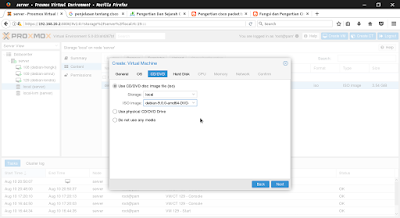





















































0 komentar:
Posting Komentar